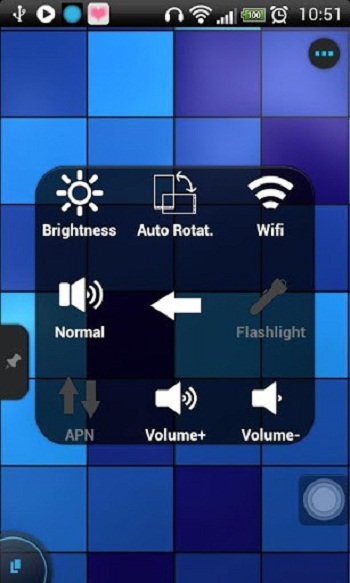Har du tappat bort några av dina kontakter på din Android-telefon? Eller försvinner några av dina kontakter automatiskt från telefonen? Att missa dina kontakter kan vara irriterande och oroande samtidigt. Så om du också har mött det här problemet på din Android-telefon kan du enkelt åtgärda detta med din smartphones inställningar. Här berättar vi 5 sätt att fixa kontakter försvann från telefonproblem på din Android.
Läs också | 3 sätt att ta bort duplicerade kontakter från din telefon
Åtgärda kontakter som försvunnit från telefonproblem
Innehållsförteckning
1. Aktivera och inaktivera kontaktsynkronisering
Först måste du kontrollera om synkronisering av kontakter är aktiverad eller inte. Om den inte är aktiverad, aktivera den och om den redan är aktiverad, inaktivera den och aktivera den igen. Så här kan du kontrollera detta:

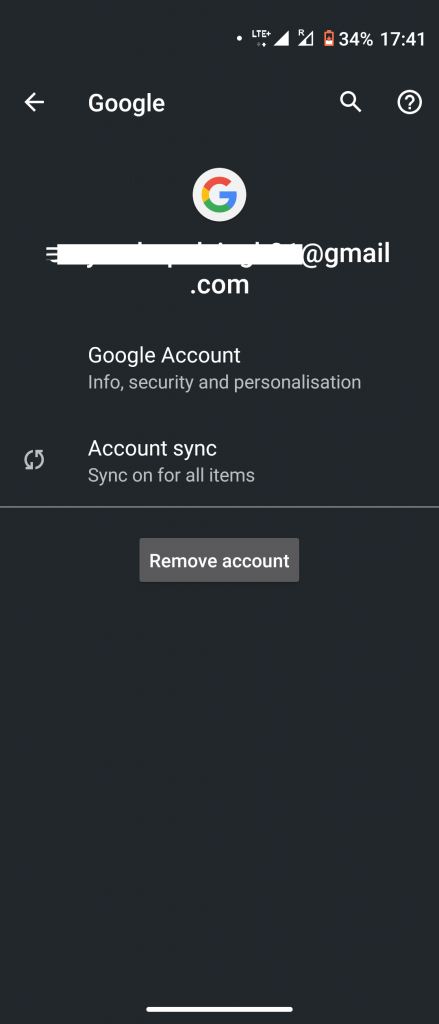
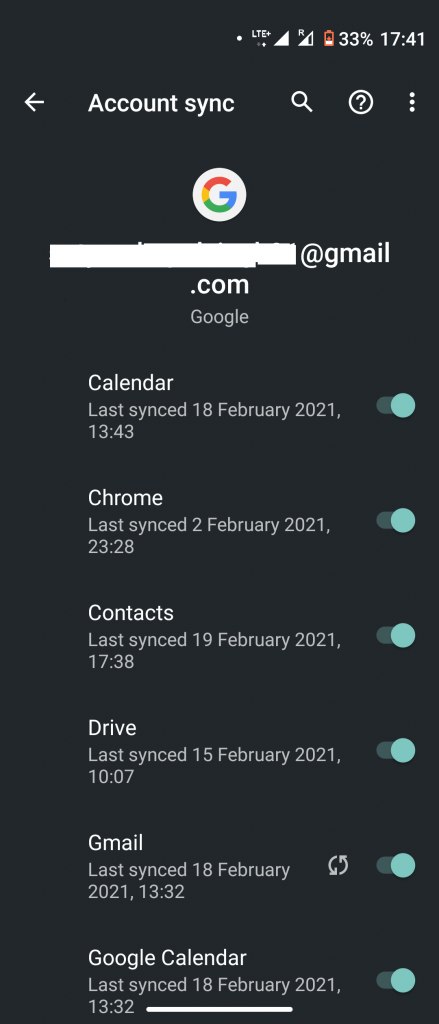
- Gå till Inställningar> Konton och tryck på ditt Google-konto.
- Tryck på Kontosynkronisering och leta efter Kontakter.
- Aktivera nu växeln bredvid Kontakter och om den redan är på, stäng av den och slå på den igen.
Alternativt kan du också gå till Inställningar> Google> Kontotjänster> Google Kontakter synkronisering. Kontrollera om synkroniseringsstatusen är avstängd, tryck på Hantera inställningar och aktivera synkronisering.
ta bort en enhet från Google Home
2. Uppdatera Kontakter-appen

Ibland kan problemet finnas i telefonens Kontakter-app. För att åtgärda detta kan du uppdatera det från Play Store till den senaste versionen och det kan lösa problemet. Vi rekommenderar faktiskt att du uppdaterar alla Google-appar på din Android-telefon. För att göra detta öppnar du Play Store och går till avsnittet Mina appar och spel från sidofältet och trycker på Uppdatera alla.
Läs också | Appar som inte uppdateras på Android 10? Så här fixar du
3. Rensa Cache för kontakter
Att rensa cache för alla appar kan fungera i många fall när användare lider av något problem. Så här rensar du cache för appen Kontakter:
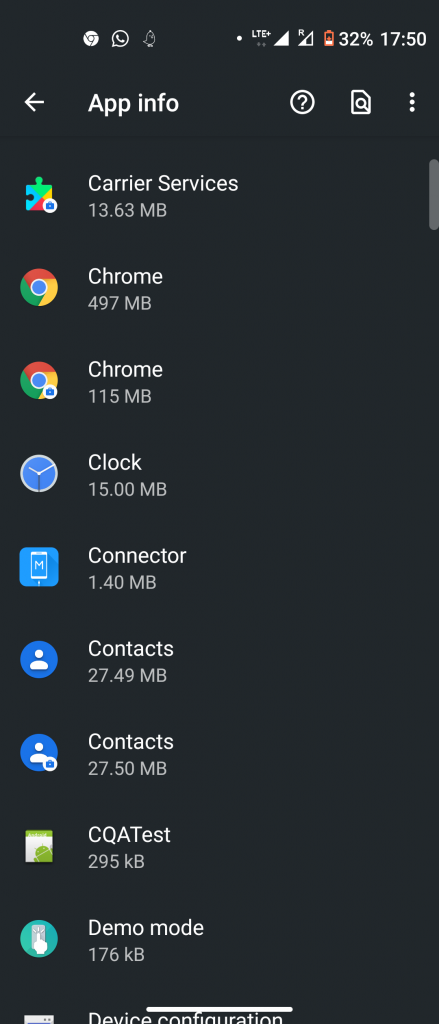
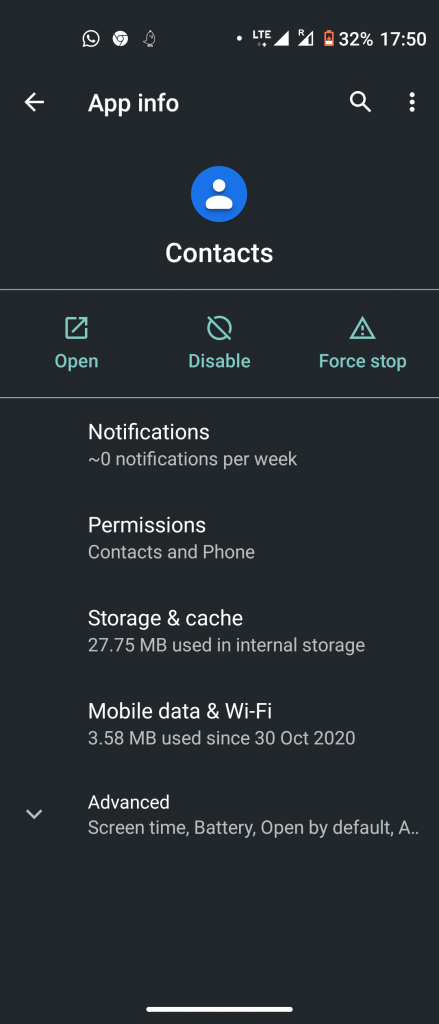
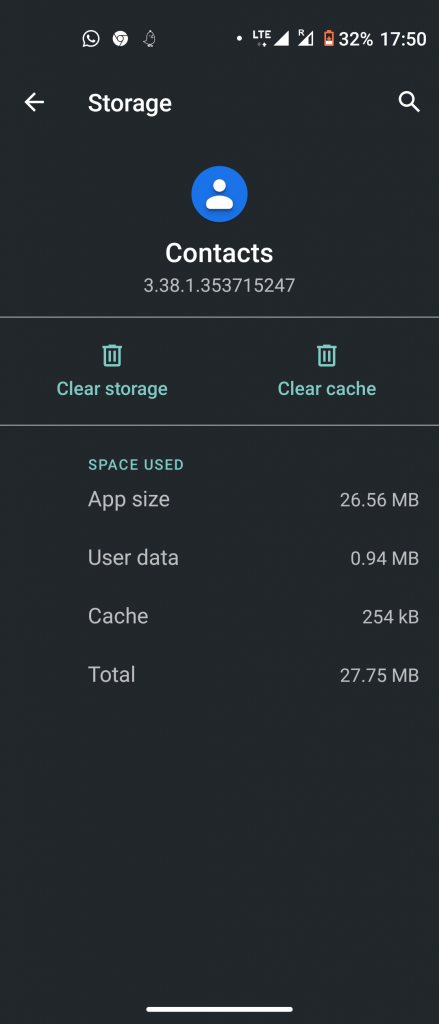
- Gå till Inställningar> Appar> Kontakter> Lagring.
- Tryck på Rensa cache.
- Starta om din telefon och se om problemet är löst.
- Om problemet fortfarande kvarstår kan du också rensa data från appen genom att trycka på Rensa data.
Observera i så fall att rensning av cache eller data inte raderar dina kontakter. Men om du också vill rensa data exporterar du dina kontakter och sparar CSV-filen.
hur man ändrar instagram-aviseringsljud
4. Återställ appinställningar
Vi har nämnt detta i många utgåvor på Android-telefoner innan att återställning av appreferenser kan lösa många problem. När du återställer alla appinställningar på din telefon går de tillbaka till standardvärdena och kan lösa problemet. Så här gör du:
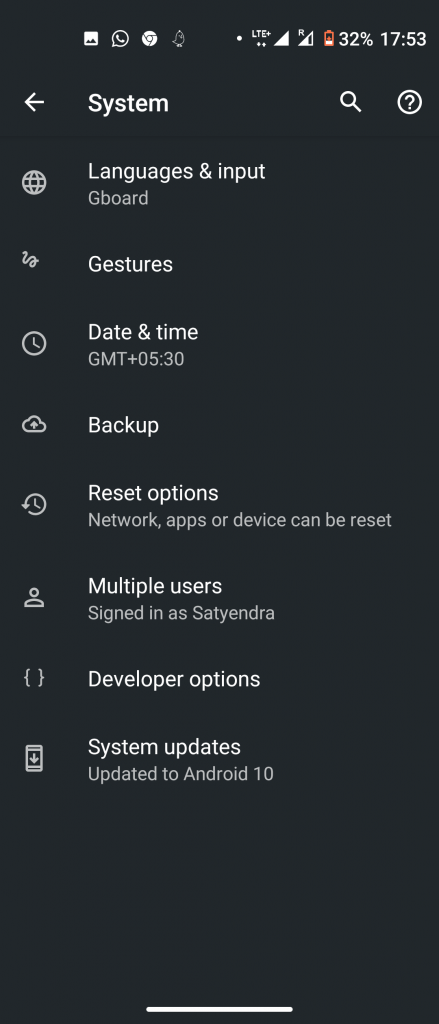
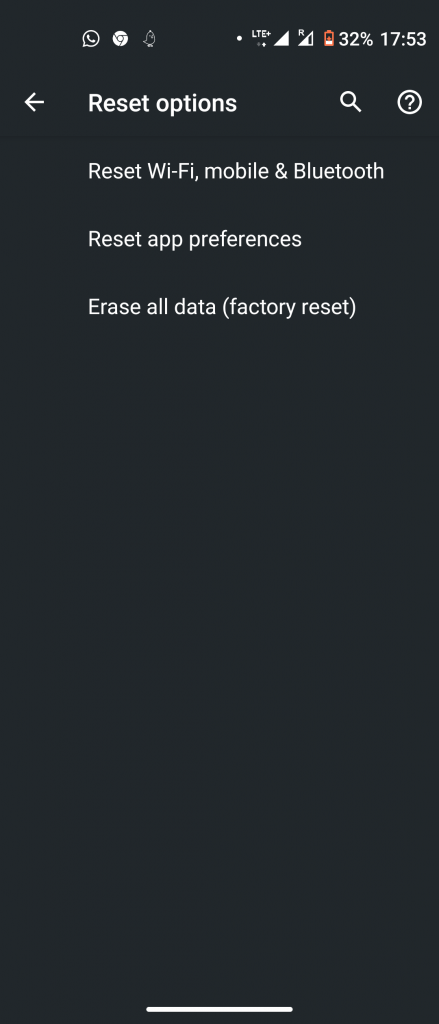
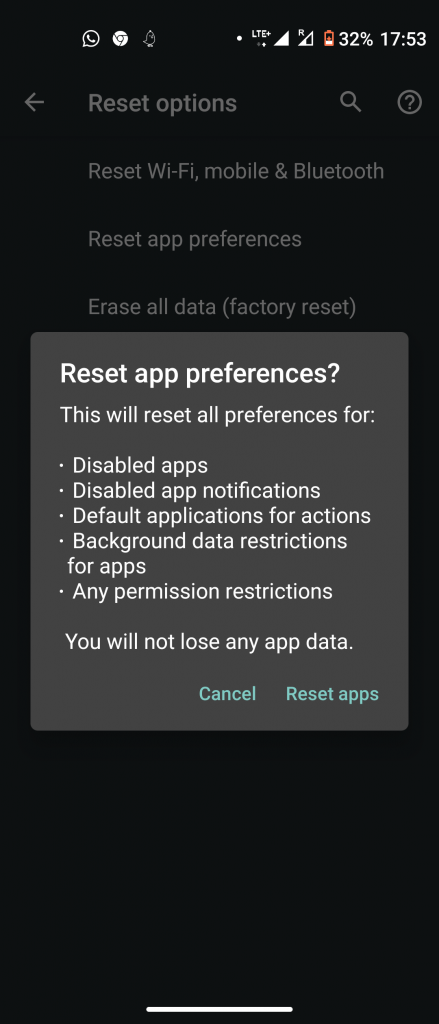
- Gå till Inställningar> System och expandera Avancerat.
- Leta här efter återställningsalternativ och välj Återställ appinställningar.
- I popup-fönstret bekräftar du detsamma genom att klicka på Återställ appar.
Observera att ingen data på din telefon raderas genom att återställa appinställningar.
5. Ta bort Google-konto
Om inget av ovanstående fungerar kan du försöka ta bort Google-kontot från din Andorid-telefon och logga in igen med samma konto. Denna metod kommer att fungera säkert.
Så här gör du:

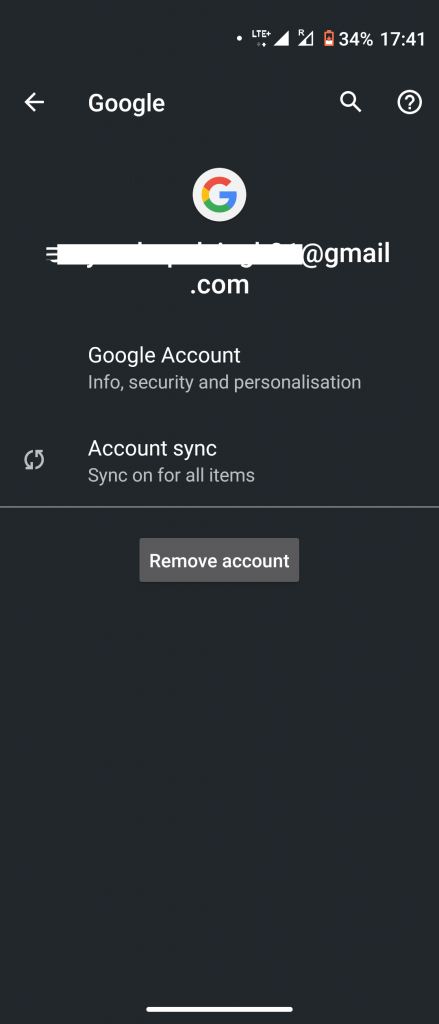
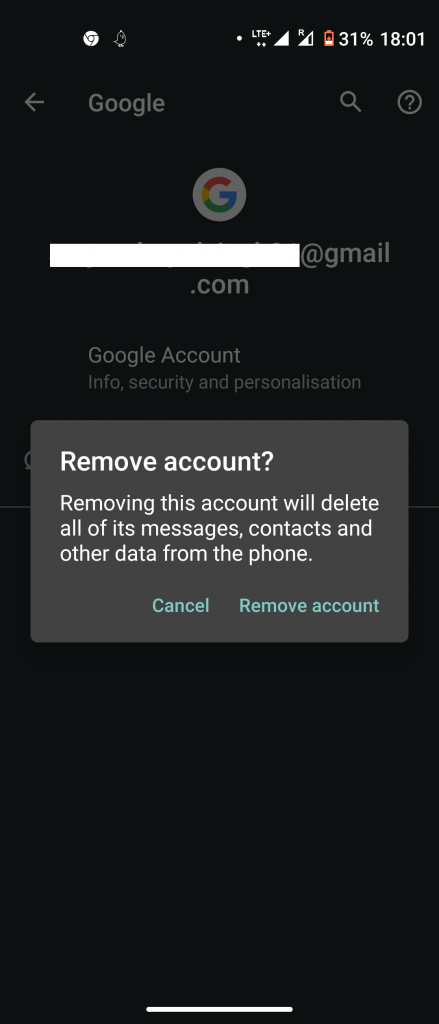
- Gå till Inställningar> Konton och tryck på ditt Google-konto.
- På nästa sida trycker du på Ta bort konto längst ner på sidan.
Observera att detta tar bort all data som är relaterad till det Google-kontot från din telefon, och du kan logga in med det kontot igen för att få åtkomst till den informationen. Detta kommer troligen att återställa dina saknade kontakter också.
varför debiterade amazon migHar du tappat bort några av dina kontakter på din Android-telefon? Eller försvinner några av dina kontakter automatiskt från telefonen? Att missa dina kontakter kan vara irriterande och oroande samtidigt. Så om du också har mött det här problemet på din Android-telefon kan du enkelt åtgärda detta med din smartphones inställningar. Här berättar vi 5 sätt att fixa kontakter försvann från telefonproblem på din Android.
Läs också | 3 sätt att ta bort duplicerade kontakter från din telefon
Åtgärda kontakter som försvunnit från telefonproblem
Innehållsförteckning
1. Aktivera och inaktivera kontaktsynkronisering
Först måste du kontrollera om synkronisering av kontakter är aktiverad eller inte. Om den inte är aktiverad, aktivera den och om den redan är aktiverad, inaktivera den och aktivera den igen. Så här kan du kontrollera detta:

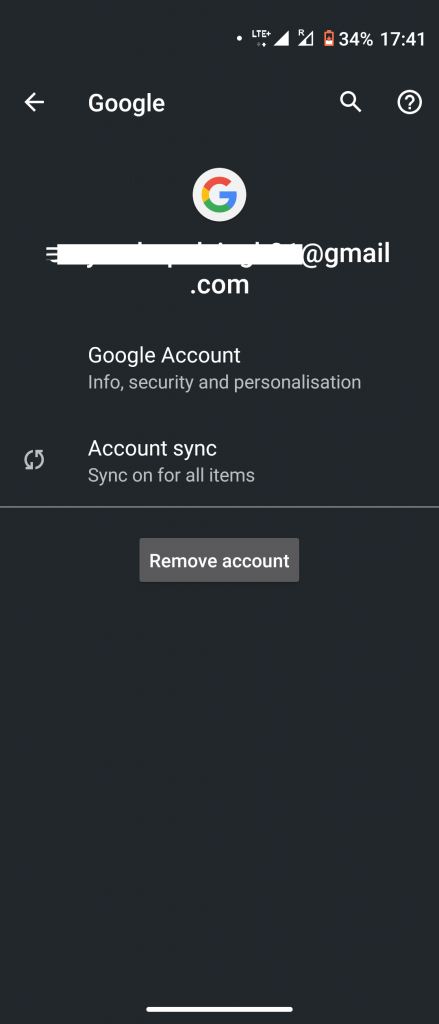
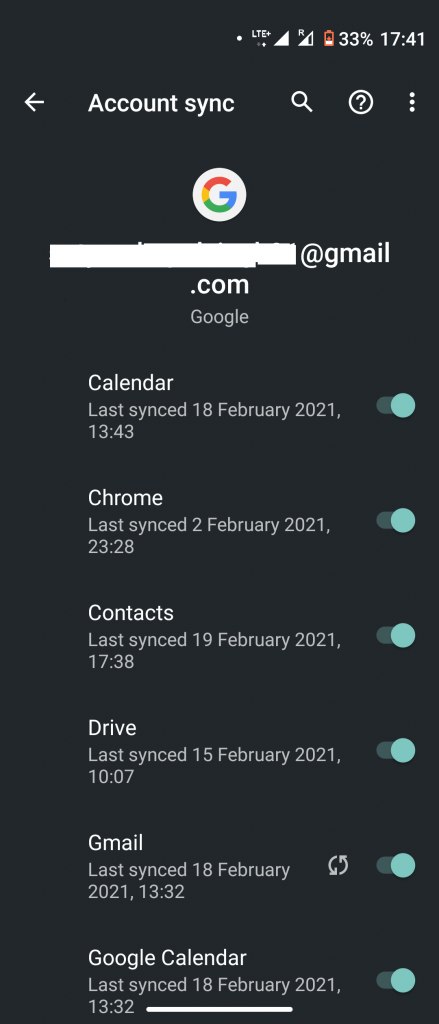
- Gå till Inställningar> Konton och tryck på ditt Google-konto.
- Tryck på Kontosynkronisering och leta efter Kontakter.
- Aktivera nu växeln bredvid Kontakter och om den redan är på, stäng av den och slå på den igen.
Alternativt kan du också gå till Inställningar> Google> Kontotjänster> Google Kontakter synkronisering. Kontrollera om synkroniseringsstatusen är avstängd, tryck på Hantera inställningar och aktivera synkronisering.
ta bort en enhet från Google Home2. Uppdatera Kontakter-appen
Ibland kan problemet finnas i telefonens Kontakter-app. För att åtgärda detta kan du uppdatera det från Play Store till den senaste versionen och det kan lösa problemet. Vi rekommenderar faktiskt att du uppdaterar alla Google-appar på din Android-telefon. För att göra detta öppnar du Play Store och går till avsnittet Mina appar och spel från sidofältet och trycker på Uppdatera alla.
Läs också | Appar som inte uppdateras på Android 10? Så här fixar du
3. Rensa Cache för kontakter
Att rensa cache för alla appar kan fungera i många fall när användare lider av något problem. Så här rensar du cache för appen Kontakter:
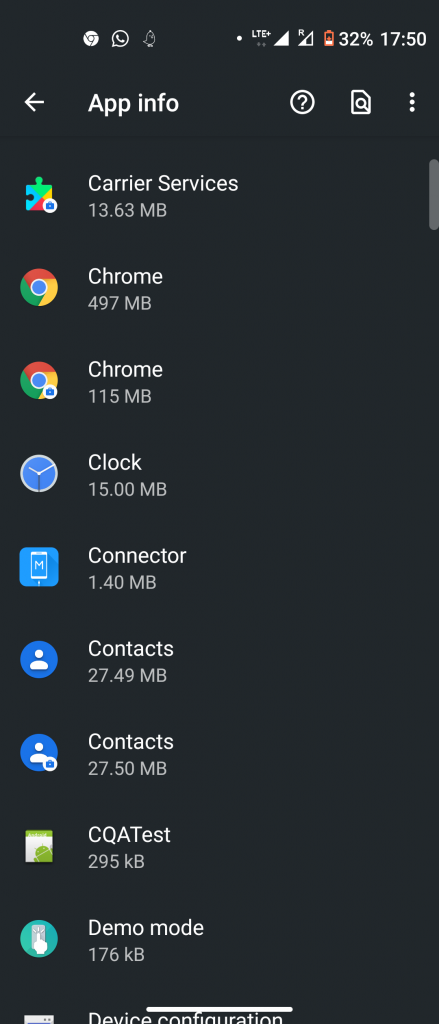
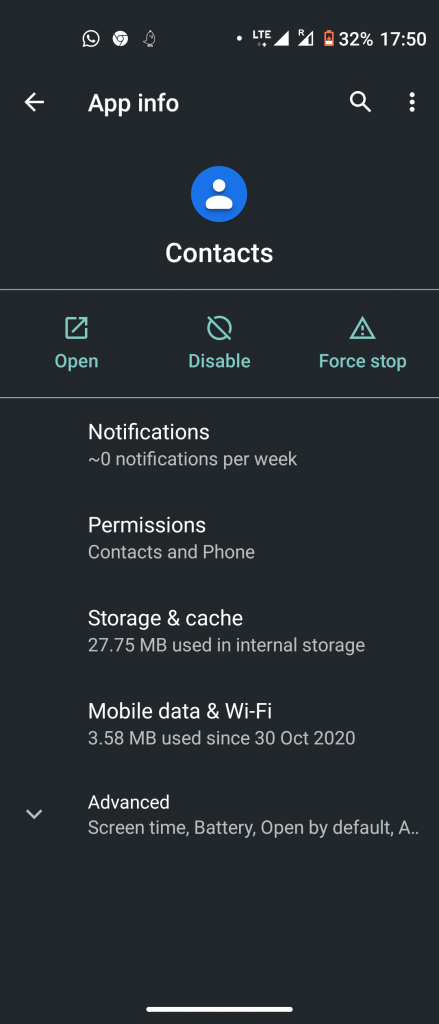
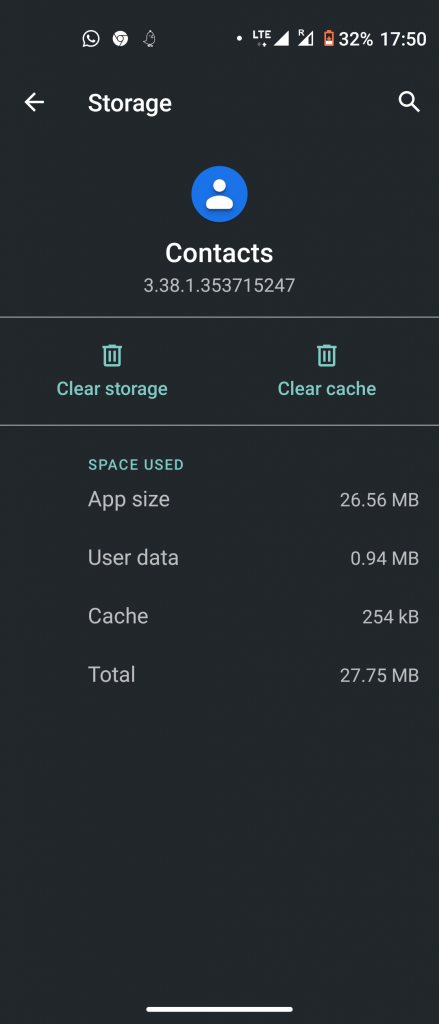
- Gå till Inställningar> Appar> Kontakter> Lagring.
- Tryck på Rensa cache.
- Starta om din telefon och se om problemet är löst.
- Om problemet fortfarande kvarstår kan du också rensa data från appen genom att trycka på Rensa data.
Observera i så fall att rensning av cache eller data inte raderar dina kontakter. Men om du också vill rensa data exporterar du dina kontakter och sparar CSV-filen.
hur man ändrar instagram-aviseringsljud4. Återställ appinställningar
Vi har nämnt detta i många utgåvor på Android-telefoner innan att återställning av appreferenser kan lösa många problem. När du återställer alla appinställningar på din telefon går de tillbaka till standardvärdena och kan lösa problemet. Så här gör du:
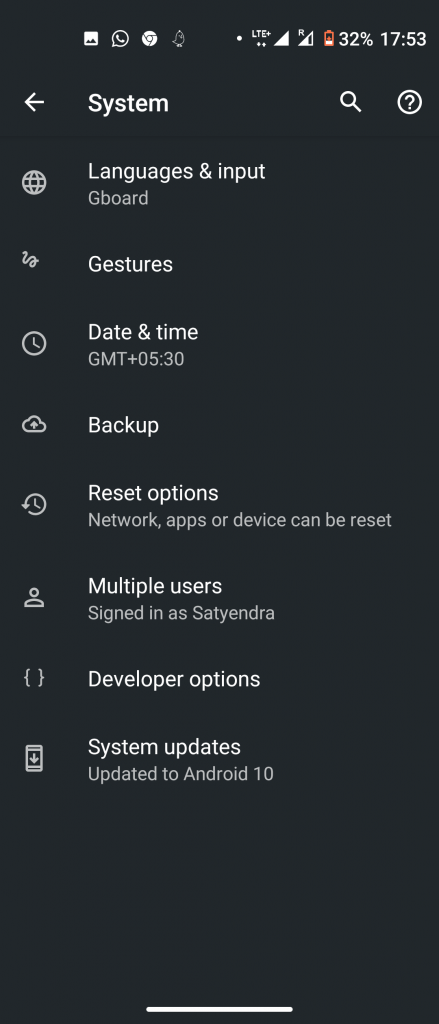
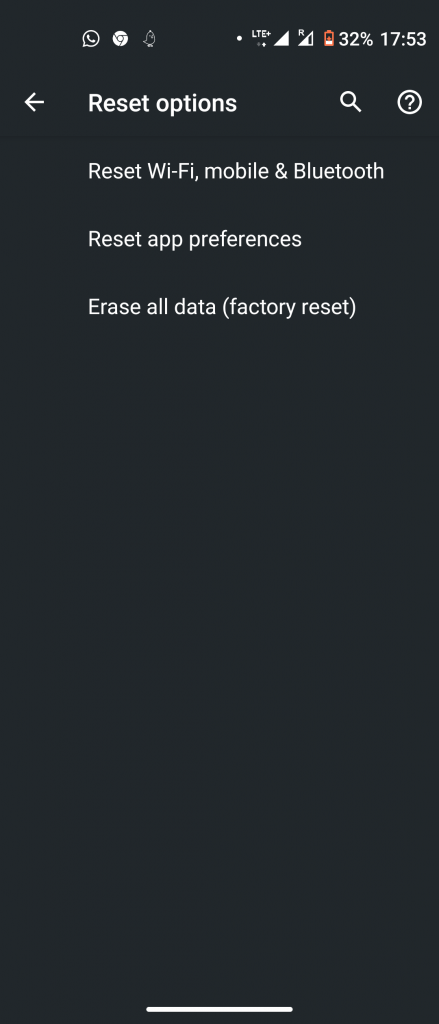
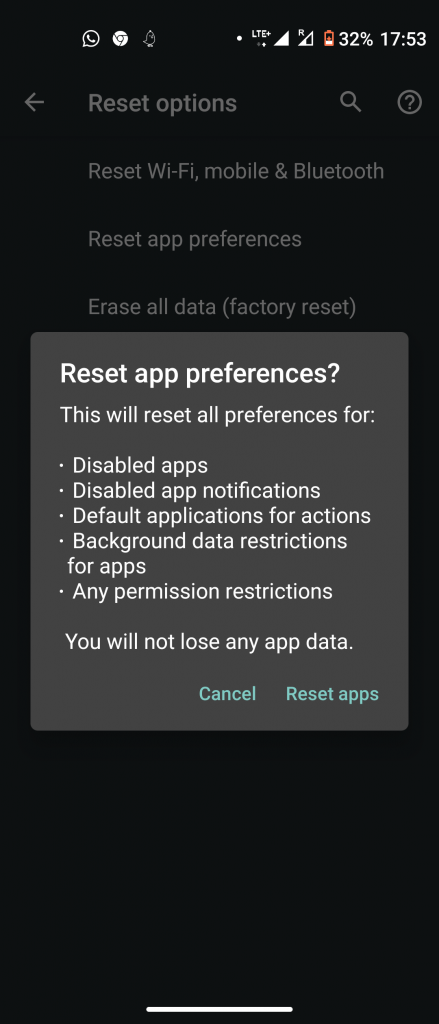
- Gå till Inställningar> System och expandera Avancerat.
- Leta här efter återställningsalternativ och välj Återställ appinställningar.
- I popup-fönstret bekräftar du detsamma genom att klicka på Återställ appar.
Observera att ingen data på din telefon raderas genom att återställa appinställningar.
5. Ta bort Google-konto
Om inget av ovanstående fungerar kan du försöka ta bort Google-kontot från din Andorid-telefon och logga in igen med samma konto. Denna metod kommer att fungera säkert.
Så här gör du:

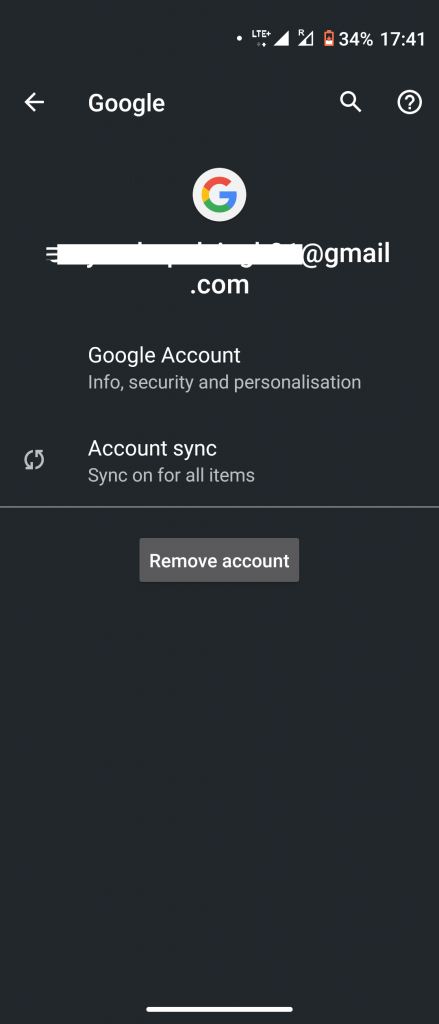
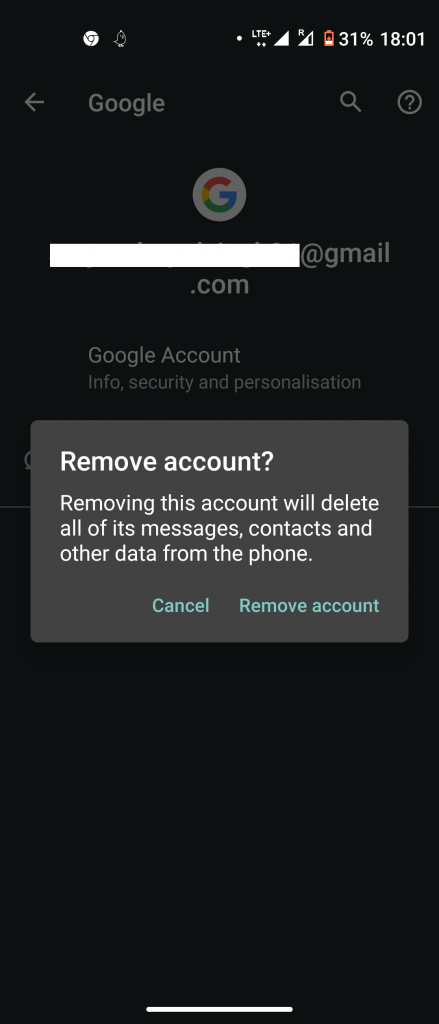
- Gå till Inställningar> Konton och tryck på ditt Google-konto.
- På nästa sida trycker du på Ta bort konto längst ner på sidan.
Observera att detta tar bort all data som är relaterad till det Google-kontot från din telefon, och du kan logga in med det kontot igen för att få åtkomst till den informationen. Detta kommer troligen att återställa dina saknade kontakter också.
Föreslagen | Hur tar jag bort Google-konto på Android.
Bonus Tips: Säkerhetskopiera alltid dina kontakter
Att förlora data kan irritera vem som helst, särskilt när det gäller kontaktdata. Så vi rekommenderade dig att säkerhetskopiera all din data på Android till din Google-enhet. På så sätt förlorar du aldrig dina kontakter och du kan till och med återställa raderade kontakter från din telefon.
Läs vår detaljerade guide Hur säkerhetskopierar du kontakter på valfri Android-telefon.
Vi hoppas att en av dessa korrigeringar skulle ha fixat kontakterna försvunnit från telefonproblem på din Android-smartphone. För fler sådana tips och tricks, håll dig uppdaterad!
Facebook-kommentarerDu kan också följa oss för omedelbara tekniska nyheter på Google Nyheter eller för tips och tricks, recensioner om smartphones och prylar, gå med GadgetsToUse Telegram Group eller för de senaste recensionerna, prenumerera GadgetsToUse Youtube Channel.